AndroidデバイスのBluetooth接続について
Bluetooth接続できない・不安定な場合の対処法について
弊社製品やスマートフォンなどAndroidOS搭載の端末において、Bluetooth接続が突然切れる問題が起きることがあります。この問題はAndroidデバイスを使用している際にランダムに発生する場合が多いですが、スリープ時にBluetoothが勝手にオフになって切断される場合もあります。
本ページではBluetoothに関するトラブルとその対処法を纏めておりますので、機器の故障とお考えになる前に一度お試しください。Apple CarPlayやAndroidAutoの接続不良おいても、BluetoothやWi-Fiの設定などが原因の場合がございますので、本ページのトラブル対処法をお試しいただくことで問題が解消することがあります。
※下記で紹介している対処方法は機器によって異なります。詳細に関しては各デバイスの取扱説明書などをご確認ください。
対処法①:Bluetoothを再接続する
Bluetoothの接続に一時的な通信エラーが起きたことが原因で、接続が切断されたケースが考えられます。一時的な接続の問題であればBluetoothデバイスを再接続するだけで解決します。Bluetoothの接続方法に関しましては、各デバイスの取扱説明書をご確認ください。
対処法②:デバイスを再起動する
ディスプレイオーディオやスマホなどのBluetoothデバイスに問題が起きていることが原因で、Bluetoothの接続が切れてしまうケースが考えられます。Bluetoothデバイスを一度それぞれ再起動して、問題が解決しないか確認してください。デバイスの再起動方法については各デバイスの取扱説明書をご確認ください。
対処法③:Bluetoothデバイスのバッテリー残量を確認する
Bluetoothデバイスのバッテリー残量が不足していることが原因で接続が不安定になり切断されることがあります。またバッテリーの残量によってスマホの動作制御を行う機能が搭載されているものが多く存在します。これらのバッテリー制御によってBluetooth接続がオフになってしまうものもあるため、Bluetooth接続を保持する場合はバッテリー制御をオフにしてください。Bluetoothデバイスのバッテリー残量が少なかった場合は、フル充電した状態で接続が切断されるか確認してください。
対処法④:ペアリングを解除して再ペアリングする
Bluetoothデバイスのペアリングの情報に問題があることが原因で、接続が不安定になって切断されるケースがあります。Bluetoothデバイスのペアリングの登録を一度解除してから再ペアリングすることで問題が解決する可能性があります。Bluetoothデバイスを再ペアリングするには、以下の手順で操作してください。
※SamsungのGalaxyS10の場合(機種により手順は異なります)
①「設定」アプリを開きます。
②「接続」を選択し「Bluetooth」をタップします。
③ペアリングされた機器の一覧から、問題が起きているBluetoothデバイス名の右側「設定(ギアアイコン)」をタップします。
④「ペアリングを解除」をタップします。
⑤Bluetoothデバイスと再度ペアリングを行います。
※ペアリングを行う手順はデバイスによって異なるため、各デバイスの取扱説明書などを参考にしてください。
対処法⑤:Bluetoothアプリのキャッシュとデータを削除する
Bluetoothアプリのキャッシュ、またはアプリデータに問題が起きていることが原因で、Bluetoothの接続が切れるケースがあります。Bluetoothアプリのキャッシュとアプリデータを一度削除してリセットすることで、問題が解決する可能性があります。Bluetoothアプリのキャッシュとアプリデータを削除するには、以下の手順で操作してください。
※Androidスマートフォン:SamsungのGalaxyS10の場合(機種により手順は異なります)
①「設定」アプリを開きます。
②「アプリ」をタップしてアプリ一覧の「並べ替え」 アイコン(3本線付きの下向き矢印)をタップしてから、「システムアプリを表示」 をタップします。
③リストにすべてのシステムアプリを含むすべてのアプリ表示されますので、「Bluetooth」をタップしてBluetoothのアプリ情報を表示します。
④アプリ情報の「ストレージ」をタップし、「キャッシュを削除」 をタップして、「設定」 を閉じます。端末を再起動して、もう一度ペアリングを実施してください。
対処法⑥:バッテリーの最適化の例外設定を追加する
Bluetooth関連のアプリが電池の最適化の対象となっていることが原因で、Bluetoothが突然切れたり、スリープ時に切れるケースがあります。そのため、電池の最適化の設定で、Bluetooth関連のアプリを対象外とすることで問題が解決する可能性があります。電池の最適化の例外設定にBluetooth関連のアプリを追加するには、以下の手順で操作します。
※Androidスマートフォン:SamsungのGalaxyS10の場合(機種により手順は異なります)
①「設定」アプリを開きます。
②「デバイスケア」をタップします。
③「バッテリー」をタップします。
④「バックグラウンドでの使用を制限」をタップします。
⑤「スリープ中のアプリ」をタップします。
⑥アプリ一覧に「Bluetooth関連のアプリ」がある場合は、タップして「スリープ状態にしないアプリ」に変更します。
対処法⑦:Bluetoothのスキャンをオフにする
Androidに実装されているBluetoothのスキャン機能が原因で、Bluetoothの接続が切れるケースが考えられます。Bluetoothのスキャンの設定を確認して、有効になっている場合は無効に切り替えてみてください。Bluetoothのスキャンをオフにするには、以下の手順で操作します。
※Androidスマートフォン:SamsungのGalaxyS10の場合(機種により手順は異なります)
①「設定」アプリを開きます。
②「位置情報」をタップします。
③「詳細設定(または位置情報サービス)」をタップします。
④「Bluetoothのスキャン」のスイッチを「オフ」に切り替えます。
対処法⑧:スマホのシステムアップデートを実行する
Androidのシステム、またはデバイスドライバーに不具合があることが原因で、Bluetoothデバイスの接続が切れるケースが考えられます。スマホのシステムアップデートを実行してAndroidを最新バージョンにすることで、問題が解決する可能性があります。
※システムアップデートはデバイスによって異なるため、各デバイスの取扱説明書などを参考にしてください。
対処法⑨:ペアリング済デバイスを精査する
Bluetoothを複数台同時に接続することで、接続が不安定になったり接続が切断することがあります。
Bluetoothの「ペアリング可能デバイス(ペアリング済デバイス)」一覧で使用頻度の少ないものは削除することで問題が解消する場合があります。
Bluetoothはその性質上、規格の異なるデバイスは接続できない可能性がありますので、互換性を確認して接続してください。
※Bluetoothは規格の確認方法は、各デバイスの取扱説明書などを参考にしてください。
対処法⑩:2.4GHzのWi-Fi機器を近くに置かない
Bluetoothは2.4GHzの電波を使用していますが、Wi-Fiでは2.4GHzと5GHzの2つを使用しています。もし近くに2.4GHzのWi-Fi機器がある場合、電波干渉が起きてしまいBluetooth接続が切れてしまう原因となることもありますので、電源を切るなどしてからBluetooth接続をお試しください。